PPT幻灯片模板应用修改教程大全
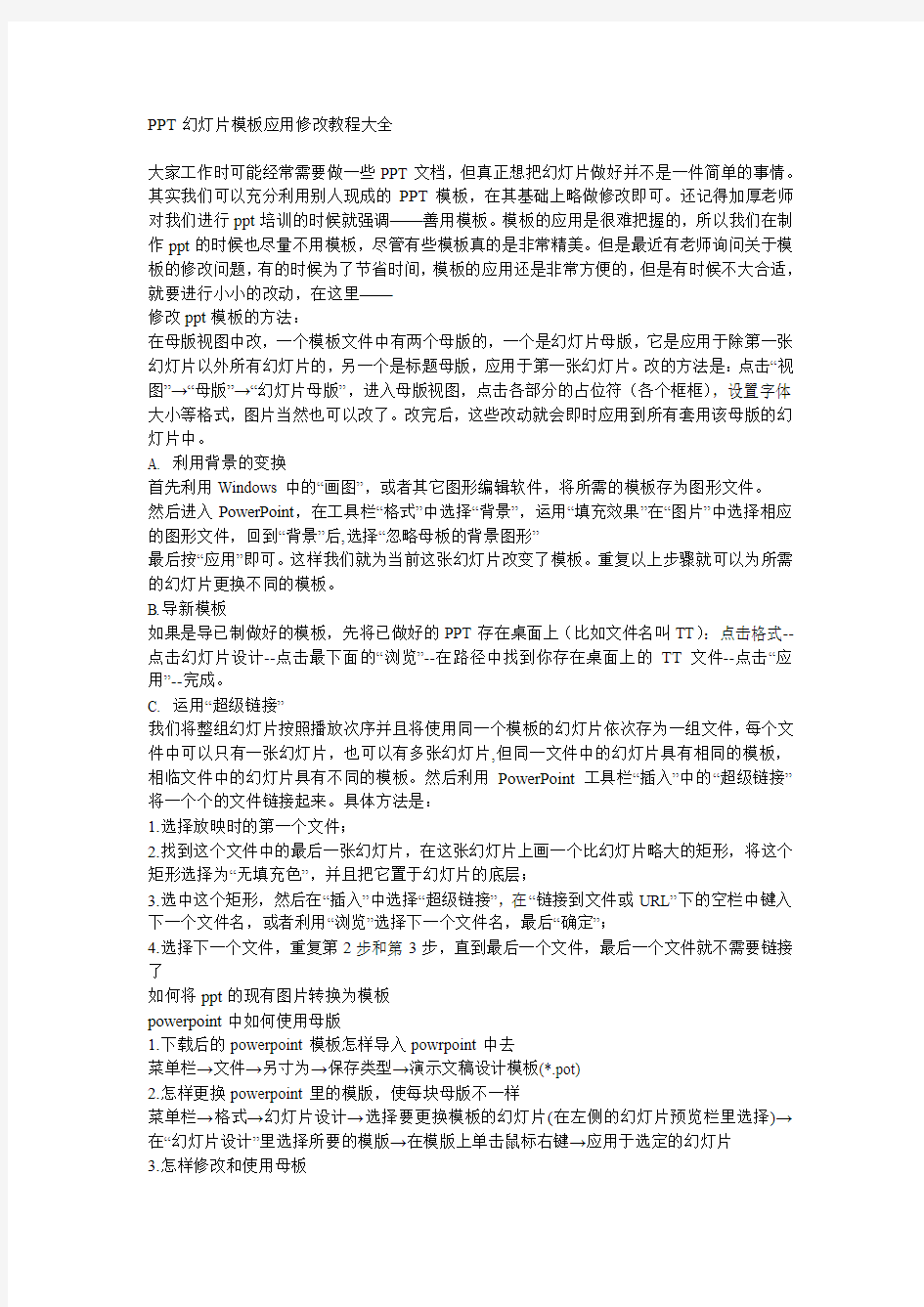
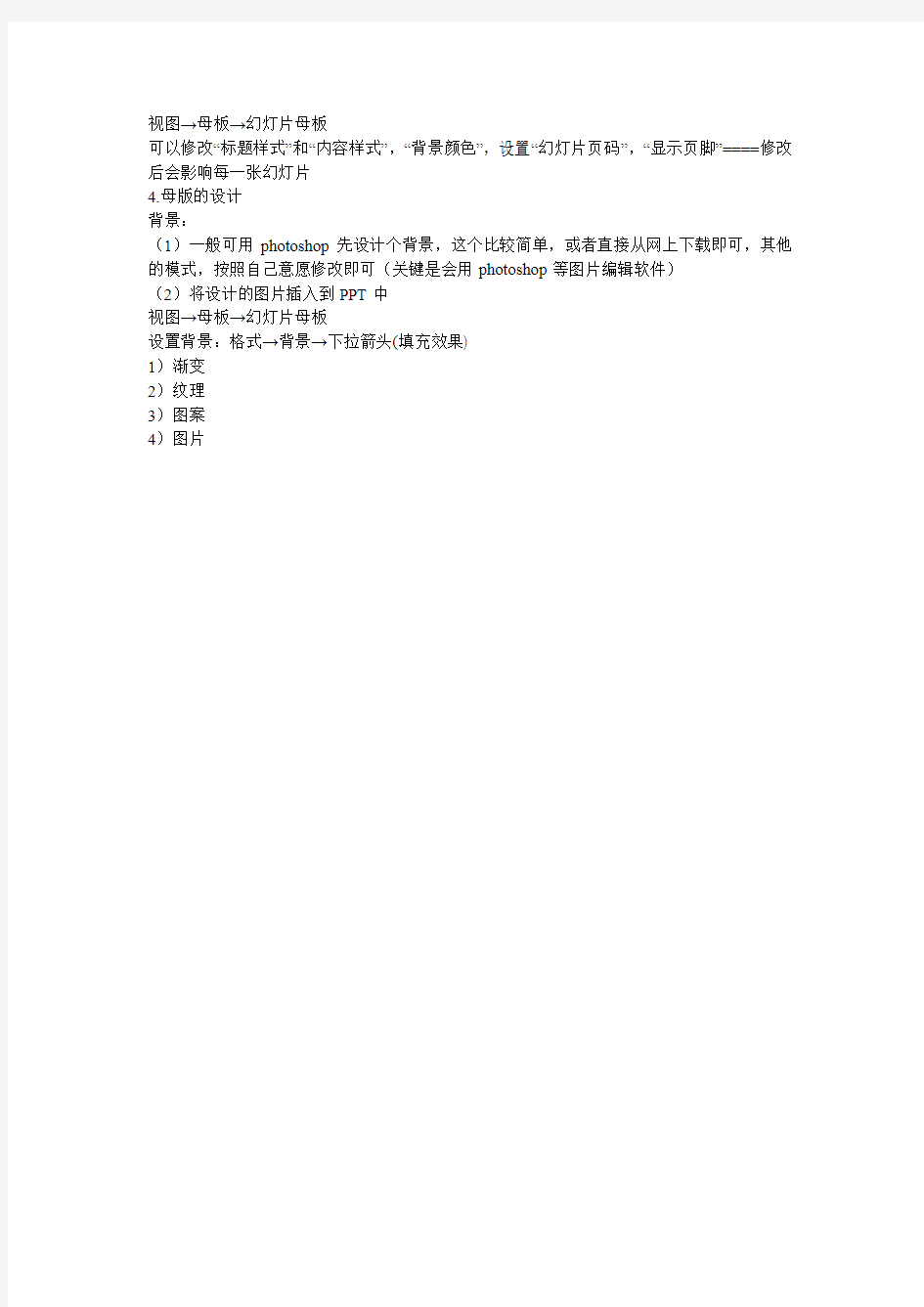
PPT幻灯片模板应用修改教程大全
大家工作时可能经常需要做一些PPT文档,但真正想把幻灯片做好并不是一件简单的事情。其实我们可以充分利用别人现成的PPT模板,在其基础上略做修改即可。还记得加厚老师对我们进行ppt培训的时候就强调——善用模板。模板的应用是很难把握的,所以我们在制作ppt的时候也尽量不用模板,尽管有些模板真的是非常精美。但是最近有老师询问关于模板的修改问题,有的时候为了节省时间,模板的应用还是非常方便的,但是有时候不大合适,就要进行小小的改动,在这里——
修改ppt模板的方法:
在母版视图中改,一个模板文件中有两个母版的,一个是幻灯片母版,它是应用于除第一张幻灯片以外所有幻灯片的,另一个是标题母版,应用于第一张幻灯片。改的方法是:点击“视图”→“母版”→“幻灯片母版”,进入母版视图,点击各部分的占位符(各个框框),设置字体大小等格式,图片当然也可以改了。改完后,这些改动就会即时应用到所有套用该母版的幻灯片中。
A. 利用背景的变换
首先利用Windows中的“画图”,或者其它图形编辑软件,将所需的模板存为图形文件。
然后进入PowerPoint,在工具栏“格式”中选择“背景”,运用“填充效果”在“图片”中选择相应的图形文件,回到“背景”后,选择“忽略母板的背景图形”
最后按“应用”即可。这样我们就为当前这张幻灯片改变了模板。重复以上步骤就可以为所需的幻灯片更换不同的模板。
B.导新模板
如果是导已制做好的模板,先将已做好的PPT存在桌面上(比如文件名叫TT):点击格式--点击幻灯片设计--点击最下面的“浏览”--在路径中找到你存在桌面上的TT文件--点击“应用”--完成。
C. 运用“超级链接”
我们将整组幻灯片按照播放次序并且将使用同一个模板的幻灯片依次存为一组文件,每个文件中可以只有一张幻灯片,也可以有多张幻灯片,但同一文件中的幻灯片具有相同的模板,相临文件中的幻灯片具有不同的模板。然后利用PowerPoint工具栏“插入”中的“超级链接”将一个个的文件链接起来。具体方法是:
1.选择放映时的第一个文件;
2.找到这个文件中的最后一张幻灯片,在这张幻灯片上画一个比幻灯片略大的矩形,将这个矩形选择为“无填充色”,并且把它置于幻灯片的底层;
3.选中这个矩形,然后在“插入”中选择“超级链接”,在“链接到文件或URL”下的空栏中键入下一个文件名,或者利用“浏览”选择下一个文件名,最后“确定”;
4.选择下一个文件,重复第2步和第3步,直到最后一个文件,最后一个文件就不需要链接了
如何将ppt的现有图片转换为模板
powerpoint中如何使用母版
1.下载后的powerpoint模板怎样导入powrpoint中去
菜单栏→文件→另寸为→保存类型→演示文稿设计模板(*.pot)
2.怎样更换powerpoint里的模版,使每块母版不一样
菜单栏→格式→幻灯片设计→选择要更换模板的幻灯片(在左侧的幻灯片预览栏里选择)→在“幻灯片设计”里选择所要的模版→在模版上单击鼠标右键→应用于选定的幻灯片
3.怎样修改和使用母板
视图→母板→幻灯片母板
可以修改“标题样式”和“内容样式”,“背景颜色”,设置“幻灯片页码”,“显示页脚”====修改后会影响每一张幻灯片
4.母版的设计
背景:
(1)一般可用photoshop先设计个背景,这个比较简单,或者直接从网上下载即可,其他的模式,按照自己意愿修改即可(关键是会用photoshop等图片编辑软件)
(2)将设计的图片插入到PPT中
视图→母板→幻灯片母板
设置背景:格式→背景→下拉箭头(填充效果)
1)渐变
2)纹理
3)图案
4)图片
